

Afin de vous assurer que votre illustration s'imprime correctement, il est important de vérifier le bon alignement du support d'impression sur la table de votre imprimante Arizona.
Pour le repérage du support, vous pouvez utiliser l'un des calques suivants comme calque de repérage.
L'un des calques imprimables.
Le calque de découpe qui est généré automatiquement lorsque la recette inclut également la « découpe ».
Si vous souhaitez créer une illustration qui doit être imprimée à la fois sur les côtés recto et verso du support, deux possibilités s'offrent à vous.
Si l'illustration est symétrique, vous ne devez imprimer qu'une seule fois les informations contenues sur le calque de repérage. Cela s'explique par le fait que vous pouvez utiliser la même sortie imprimée pour aligner le recto et le verso du support.
Si l'illustration n'est pas symétrique, comme dans l'exemple ci-dessous, vous devez imprimer à la fois les informations du calque de repérage recto et celles du verso. En effet, vous aurez besoin de la sortie imprimée du calque de repérage recto pour aligner le côté recto de l'illustration et de la sortie imprimée du calque de repérage verso pour aligner le côté verso de l'illustration.
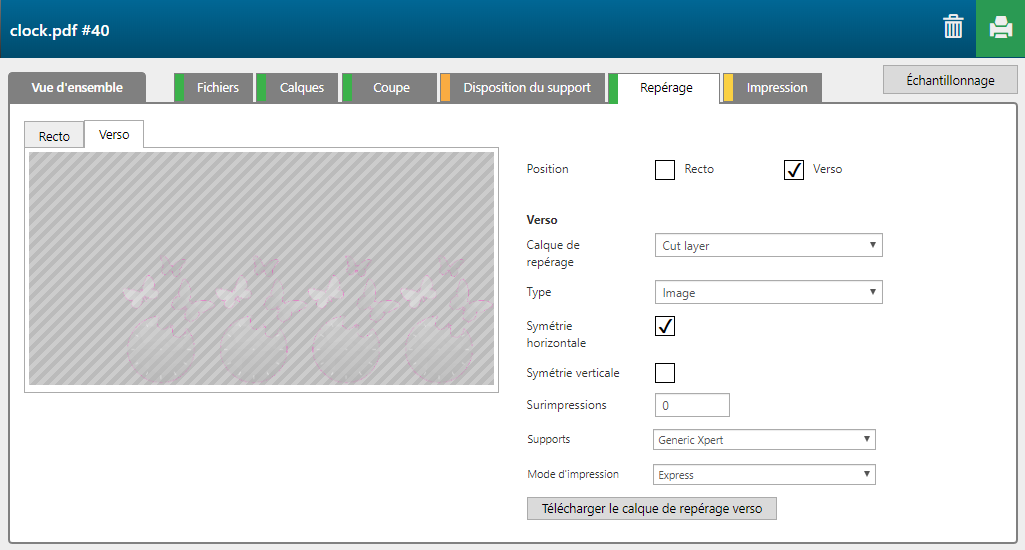
|
Catégorie de paramètres |
Paramètre |
Description |
|---|---|---|
|
[Position] |
[Recto] |
Si vous ne cochez pas cette case, la catégorie de paramètres [Recto] est grisée. |
|
[Verso] |
Si vous ne cochez pas cette case, la catégorie de paramètres [Verso] est grisée. |
|
|
[Recto] |
[Calque de repérage] |
Sélectionnez le calque contenant les informations de repérage. |
|
[Type] |
Sélectionnez sur le calque de repérage le type d'informations à utiliser pour le repérage, ([Image] ou [Rectangle] ). [Image] est particulièrement utile pour les supports clairs ou pour les travaux prédécoupés non rectangulaires dont les informations de tracé de découpe/repérage ne sont pas disponibles dans le fichier PDF. [Rectangle] convient généralement pour le paramètre [Impression, Coupe] ou pour les travaux rectangulaires opaques. |
|
|
[Symétrie horizontale] |
Cochez cette option si vous souhaitez retourner les informations de repérage sur le plan horizontal. |
|
|
[Symétrie verticale] |
Cochez cette option si vous souhaitez retourner les informations de repérage sur le plan vertical. |
|
|
[Support] |
Dans ONYX Thrive, sélectionnez le profil de support contenant le mode d'impression à utiliser pour imprimer le calque de repérage. |
|
|
[Mode d'impression] |
Sélectionnez le mode d'impression à utiliser pour imprimer les informations de repérage. Il s'agit habituellement du mode d'impression [Express], car il est inutile d'imprimer les informations de repérage en haute qualité. |
|
|
[Télécharger le calque de repérage recto] |
Cliquez sur le bouton [Télécharger le calque de repérage recto] pour télécharger un fichier PDF de repérage. Selon le fichier PDF de repérage choisi, vous pouvez fabriquer un gabarit. |
|
|
[Repères d'impression sur la table] |
Cette option est uniquement disponible pour les modèles Arizona 23xx GTF & XTF. Lorsque cette option est utilisée, le travail de repérage est généré de façon à éviter certaines zones de la table, telles que les trous d'air, lors de l'impression. Il est important de ne pas déplacer le travail une fois qu'il atteint l'imprimante. Si vous le déplacez, il risque de ne plus correspondre au niveau des zones non imprimables. |
|
|
[Verso] |
[Calque de repérage] |
Sélectionnez le calque contenant les informations de repérage. |
|
[Type] |
Sélectionnez sur le calque de repérage le type d'informations à utiliser pour le repérage, ([Image] ou [Rectangle] ). [Image] est particulièrement utile pour les supports clairs ou pour les travaux prédécoupés non rectangulaires dont les informations de tracé de découpe/repérage ne sont pas disponibles dans le fichier PDF. [Rectangle] convient généralement pour le paramètre [Impression, Coupe] ou pour les travaux rectangulaires opaques. |
|
|
[Symétrie horizontale] |
Cochez cette option si vous souhaitez retourner les informations de repérage sur le plan horizontal. |
|
|
[Symétrie verticale] |
Cochez cette option si vous souhaitez retourner les informations de repérage sur le plan vertical. |
|
|
[Support] |
Dans ONYX Thrive, sélectionnez le profil de support contenant le mode d'impression à utiliser pour imprimer le calque de repérage. |
|
|
[Mode d'impression] |
Sélectionnez le mode d'impression à utiliser pour imprimer les informations de repérage. Il s'agit habituellement du mode d'impression [Express], car il est inutile d'imprimer les informations de repérage en haute qualité. |
|
|
[Télécharger le calque de repérage verso] |
Cliquez sur le bouton [Télécharger le calque de repérage verso] pour télécharger un fichier PDF de repérage. Selon le fichier PDF de repérage choisi, vous pouvez fabriquer un gabarit. |
|
|
[Repères d'impression sur la table] |
Cette option est uniquement disponible pour les modèles Arizona 23xx GTF & XTF. Lorsque cette option est utilisée, le travail de repérage est généré de façon à éviter certaines zones de la table, telles que les trous d'air, lors de l'impression. Il est important de ne pas déplacer le travail une fois qu'il atteint l'imprimante. Si vous le déplacez, il risque de ne plus correspondre au niveau des zones non imprimables. |